Photoshop cs5中如何使用“剪贴蒙版”
来源:网络收集 点击: 时间:2024-07-06【导读】:
Photoshop cs5中使用“剪贴蒙版”可以通过一个图层来控制多个图层的显示区域。这里用“自定形状工具”来做“剪贴蒙版”特效。工具/原料more电脑一台Photoshop cs5 软件方法/步骤1/12分步阅读 2/12
2/12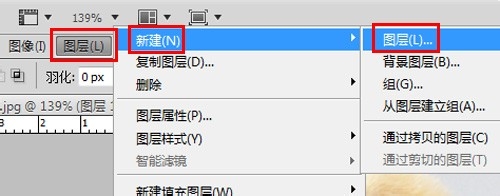 3/12
3/12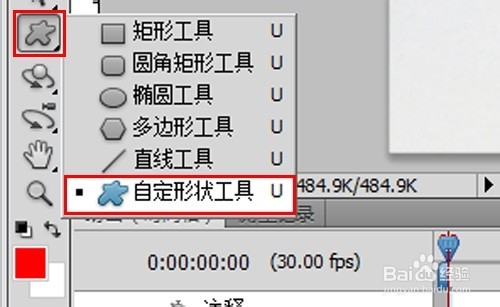 4/12
4/12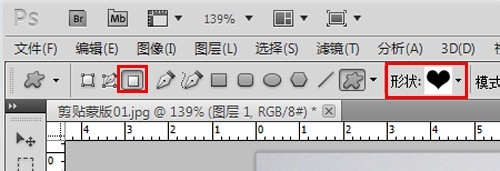 5/12
5/12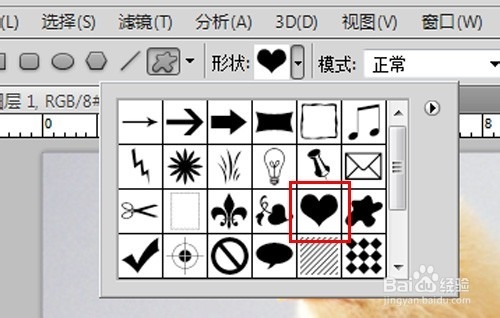 6/12
6/12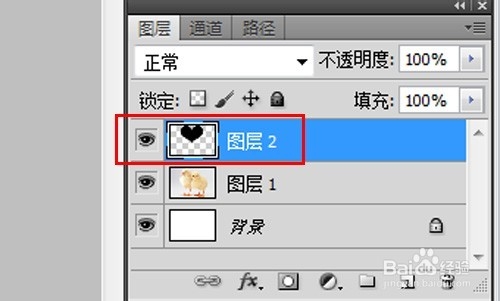 7/12
7/12 8/12
8/12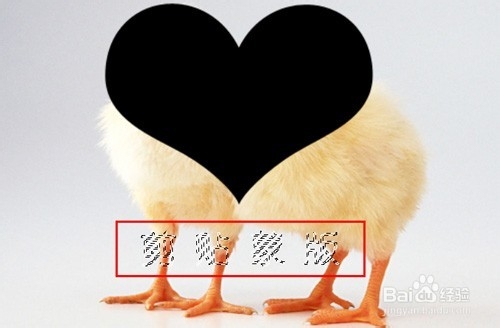 9/12
9/12 10/12
10/12 11/12
11/12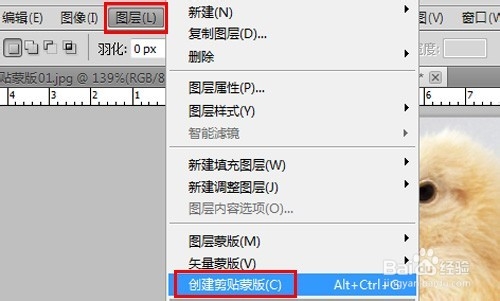 12/12
12/12 注意事项
注意事项
打开Photoshop软件,打开一个图像
 2/12
2/12将前景色设置为黑色,新建一个图层
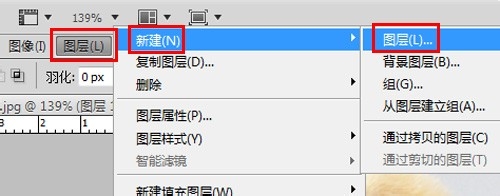 3/12
3/12选择“自定形状工具”
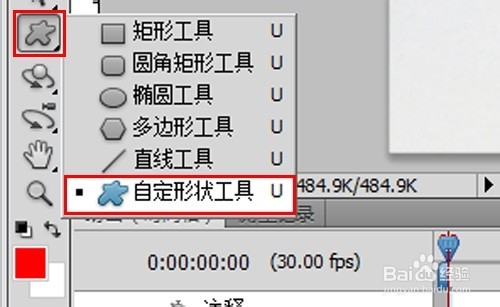 4/12
4/12在属性栏上单击“填充像素”按钮,再单击“形状”按钮
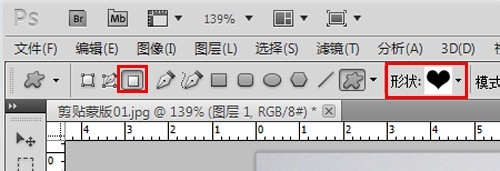 5/12
5/12在弹出的下拉列表中选择所需的形状,这里选择“红心形卡”
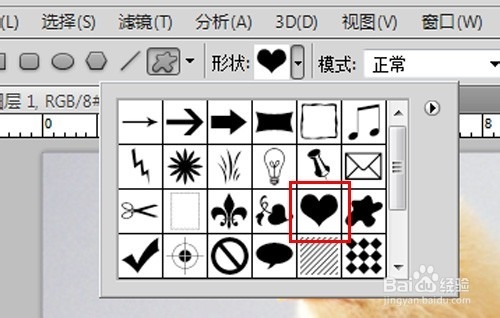 6/12
6/12将新建的图层移至最上方
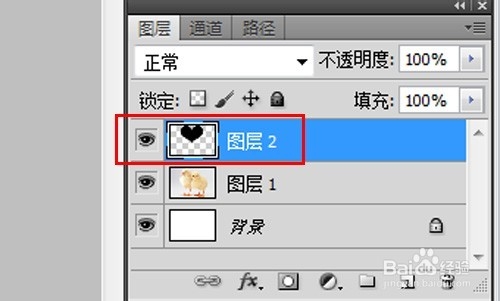 7/12
7/12在画面中拖动鼠标绘制“红心”形状
 8/12
8/12选择“横排文字蒙版工具”,在画面中输入文字,创建文字选区
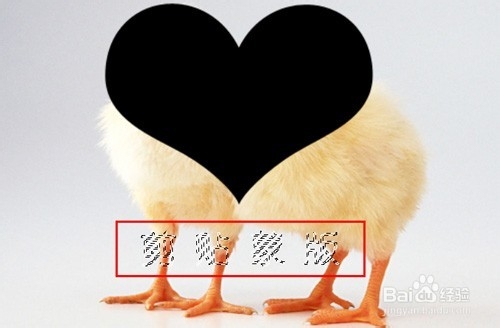 9/12
9/12按“Alt+Delete”组合键填充前景色,再按“Ctrl+D”组合键取消选区
 10/12
10/12在“图层”调板上,将新建的图层移至原始图层的下方
 11/12
11/12选择原始图层,选择“图层”—“创建剪贴蒙版”
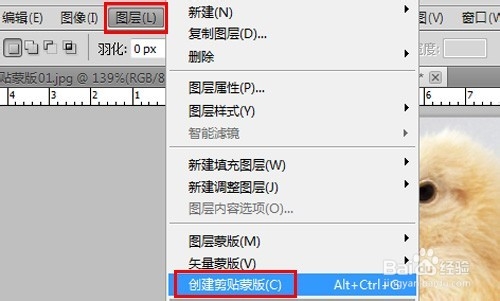 12/12
12/12“剪贴蒙版”特效如下图:
 注意事项
注意事项文中图片皆为个人截图或来自网络,仅作为经验操作说明,绝没有广告成分。
photoshop版权声明:
1、本文系转载,版权归原作者所有,旨在传递信息,不代表看本站的观点和立场。
2、本站仅提供信息发布平台,不承担相关法律责任。
3、若侵犯您的版权或隐私,请联系本站管理员删除。
4、文章链接:http://www.1haoku.cn/art_938675.html
上一篇:王者荣耀无目标时释放
下一篇:魔兽7.0世界任务审判官提沃斯在哪
 订阅
订阅